آموزش حذف انتی ویروس نود 32 در ویندوز 7، 8، 10 و ویندوز سرور

در این مقاله آموزش حذف آنتی ویروس نود 32 را با استفاده از ابزار مخصوص حذف این آنتی ویروس به طور کامل آموزش می دهیم.
در صورتی که از کنترل پنل اقدام به حذف انتی ویروس نود 32 کرده اید و هنگام نصب با مشکل مواجه شده اید، یا برای نصب دوباره آن به اشکال برخورده اید یا بعد از حذف هنوز انتی ویروس فعال است، این آموزش در رفع این گونه مشکل ها در حذف انتی ویروس به شما کمک خواهد کرد.
اقدام لازم قبل از حذف انتی ویروس نود 32 (ویندوز 7، 8، 10 و ویندوز سرور)
ممکن است لازم باشد بعد از حذف انتی ویروس، درایو های Network Adapter را دوباره نصب کنید به همین دلیل قبل از شروع مراحل حذف انتی ویروس نود 32، اقدام زیر را انجام دهید تا تنظیمات Network Adapter را ذخیره کنید و بعد از نصب، در صورت نیاز، آن ها را به حالت اول بازگردانید.
1- دکمه  ویندوز روی کیبورد را فشار دهید و عبارت cmd را تایپ کنید. در نتایج بر روی گزینه Command Prompt راست کلیک کرده و گزینه Run as administrator را انتخاب کنید. پنجره سیاهی باز می شود که در آن باید دقیقاً عبارت داخل کروشه زیر را تایپ کرده و کلید Enter را فشار دهید.
ویندوز روی کیبورد را فشار دهید و عبارت cmd را تایپ کنید. در نتایج بر روی گزینه Command Prompt راست کلیک کرده و گزینه Run as administrator را انتخاب کنید. پنجره سیاهی باز می شود که در آن باید دقیقاً عبارت داخل کروشه زیر را تایپ کرده و کلید Enter را فشار دهید.
[netsh –c interface dump > C:\NetworkSettings.txt]
2- بعد از اتمام مراحل حذف انتی ویروس نود 32 ، در صورت نیاز به نصب تنظیمات Network Adapter باید دوباره مانند مرحله قبل که توضیح داده شد Command Prompt را باز کرده و دقیقاً عبارت داخل کروشه زیر را تایپ کنید.
[netsh –f C:\NetworkSettings.txt]
آموزش حذف انتی ویروس نود 32 [ویندوز 7،8 و ویندوز سرور]
1- ابتدا باید ESET Uninstaller را دانلود کرده و در دسکتاپ ذخیره کنید.
2- در این مرحله باید سیستم را به صورت Safe Mode ری استارت کنید. ما در پست دیگری نحوه ورود به حالت Safe Mode در نسخه های مختلف ویندوز را آموزش داده ایم.
3- در حالت Safe Mode، بر روی ESET Uninstaller که آن را در مرحله 1 بر روی دستکتاپ ذخیره کرده اید، دوبار کلیک کنید تا باز شود.
4- پنجره زیر برای شما باز می شود. حرف y را تایپ کرده و کلید Enter را بر روی کیبرد فشار دهید.
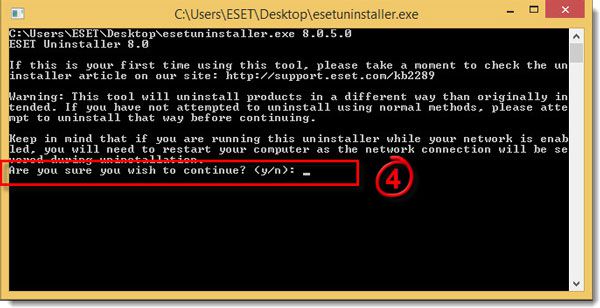
5- در این مرحله پنجره زیر نشان داده می شود و باید مطابق محصول انتی ویروسی که در حال استفاده از آن هستید، عدد مورد نظر را تایپ کنید. اگر از ESET Smart Security Premium استفاده می کنید، عدد کنار آن را تایپ کنید و Enter را فشار دهید. در تصویر زیر عدد کنار ESET Smart Security Premium یک است.
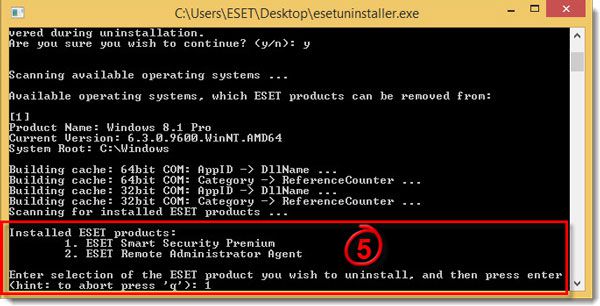
اگر ویندوز را مطابق مرحله 2 در حالت Safe Mode راه اندازی نکرده باشید، ارور زیر نشان داده می شود و باید پنجره را ببندید و مطابق مرحله 2 ویندوز را در حالت Safe Mode ری استارت کنید و دوباره از مرحله 3 ادامه دهید.
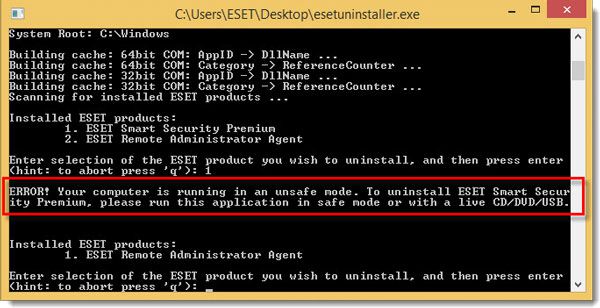
6- در این مرحله از شما درخواست می شود تأیید کنید که نسخه نرم افزار انتی ویروس درستی را در حال حذف کردن هستید. حرف y را تایپ کنید و کلید Enter را فشار دهید.
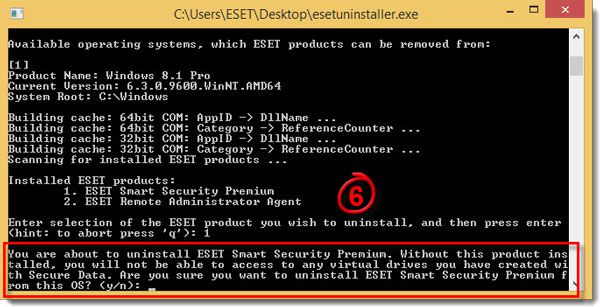
7- پس از این که ESET Uninstaller فرآیند حذف انتی ویروس را به پایان رساند پنجره زیر به شما نشان می شود و هر کلیدی را فشار دهید پنجره بسته می شود. پس از بستن پنجره، سیستم را طبق آموزش Safe Mode از این حالت خارج نمایید.
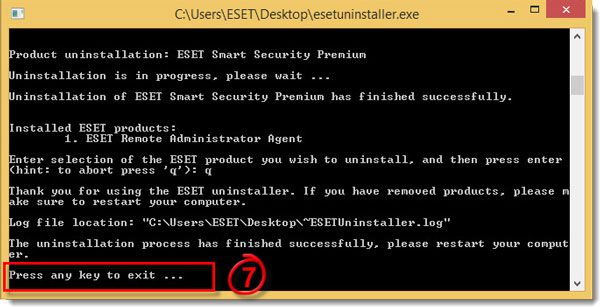
آموزش حذف انتی ویروس نود 32 (ویندوز 10)
ممکن است لازم باشد بعد از حذف انتی ویروس، درایو های Network Adapter را دوباره نصب کنید به همین دلیل قبل از شروع مراحل حذف انتی ویروس نود 32، اقدام زیر را انجام دهید تا تنظیمات Network Adapter را ذخیره کنید و بعد از نصب، در صورت نیاز، آن ها را به حالت اول بازگردانید.
- کلید بر روی کیبورد را فشار دهید و عبارت cmd را تایپ کنید. در نتایج بر روی گزینه Command Prompt راست کلیک کرده و گزینه Run as administrator را انتخاب کنید. پنجره سیاهی باز می شود که در آن باید دقیقاً عبارت داخل کروشه زیر را تایپ کرده و کلید Enter را فشار دهید.

[netsh –c interface dump > C:\NetworkSettings.txt]
- بعد از اتمام مراحل حذف انتی ویروس نود 32 ، در صورت نیاز به نصب تنظیمات Network Adapter باید دوباره مانند مرحله قبل که توضیح داده شد Command Prompt را باز کرده و دقیقاً عبارت داخل کروشه زیر را تایپ کنید.
[netsh –f C:\NetworkSettings.txt]
1- ابتدا باید ESET Uninstaller را دانلود کرده و در دسکتاپ ذخیره کنید.
2- قبل از شروع به حذف انتی ویروس نود 32 باید Epfw NDIS LightWeight Filter را حذف کنید. اگر قبلاً آن را حذف کرده اید می توانید این مرحله را رد کنید.
- کلید را بگیرید و سپس کلید R را فشار دهید تا Run باز شود. در پنجره کوچکی که باز می شود عبارت cpl را تایپ کنید و بر روی OK کلیک کنید.
- بر روی Network Adapter که در حال استفاده از آن هستید راست کلیک کرده و Properties را انتخاب کنید.
- بر روی Epfw NDIS LightWeight Filter کلیک کرده و مانند تصویر زیر بر روی Uninstall کلیک کنید و سپس Yes را انتخاب کنید. ممکن است فرآیند حذف چند دقیقه طول بکشد
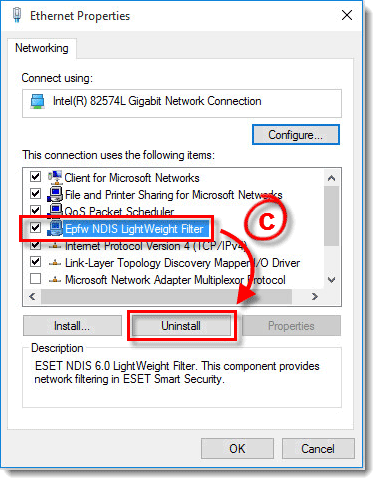
3- سیستم خود را در حالت Safe Mode ری استارت کنید.
4- بر روی Start راست کلیک کنید و (Command Prompt (Admin را انتخاب کنید و سپس در پنجره ای که باز می شود بر روی Yes کلیک کنید.
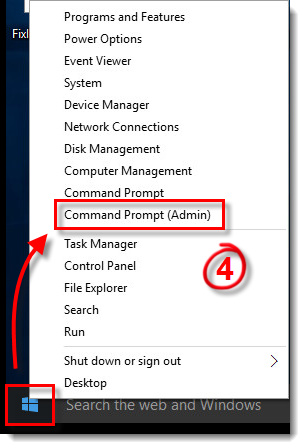
5- در پنجره Command Prompt که باز می شود، تایپ عبارت رو به رو را تایپ کنید Cd/Users/youruser/Desktop به جای youruser باید نام کاربری ویندوز خود را تایپ کنید و کلید Enter را فشار دهید. سپس عبارت ESETUninstaller.exe را تایپ کرده و کلید Enter را فشار دهید.
6- پنجره ای مانند تصویر زیر باز می شود. حرف y را تایپ کرده و کلید Enter را فشار دهید.
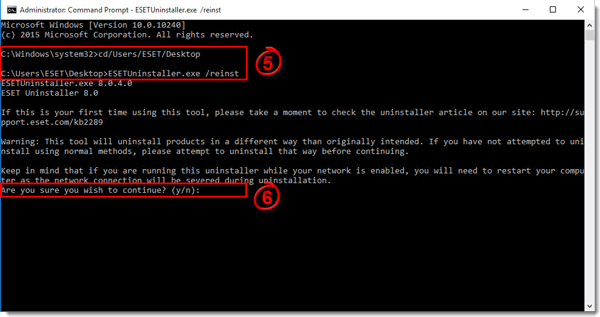
7- در ادامه مطابق انتی ویروسی که در حال استفاده از آن هستید که در پنجره ای مانند تصویر زیر لیست می شوند، عدد کنار آن را تایپ کرده و کلید Enter را فشار دهید. در تصویر زیر عدد کنار محصول ESET NOD32 Antivirus 1 است.
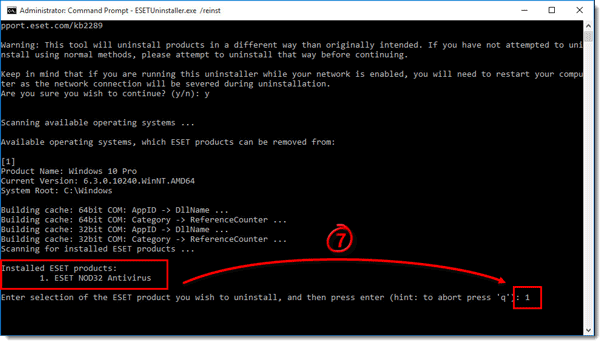
اگر ویندوز را در حالت Safe Mode راه اندازی نکرده باشید، اروری مانند تصویر زیر به شما نشان داده خواهد شد و باید مطابق آموزش مرحله 3، ویندوز را در حالت Safe Mode راه اندازی کنید.
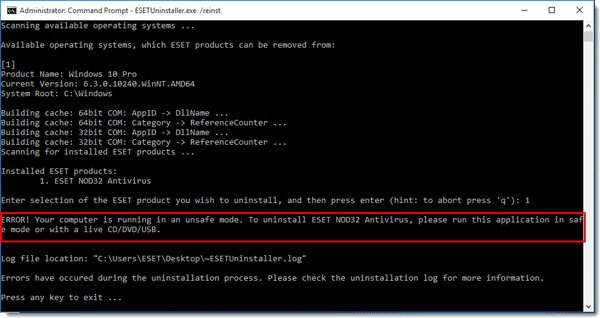
8- در پنجره ای مانند تصویر زیر از شما خواسته می شود تأیید کنید که در حال حذف کردن نسخه نرم افزار انتی ویروس درستی هستید. حرف y را تایپ کنید و کلید Enter را فشار دهید.
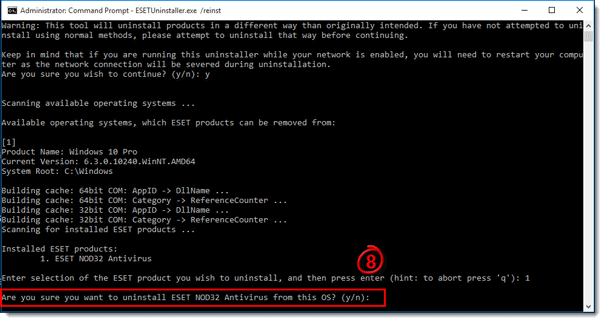
9- پس از اتمام فرآیند حذف انتی ویروس، هر کلیدی را بر روی کیبرد فشار دهید پنجره بسته می شود. پس از بستن پنجره، سیستم را مطابق راهی که در آموزش Safe Mode آمده است در حالت عادی ری استارت کنید.
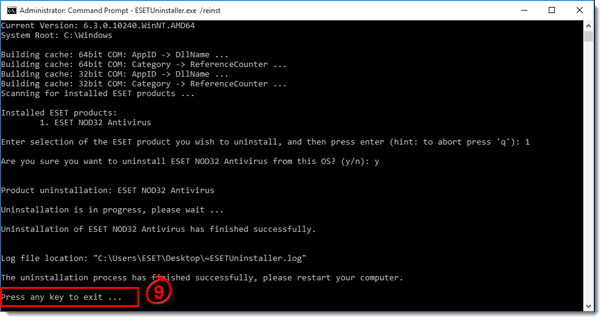
می توانید آموزش حذف کردن انتی ویروس نود 32 را به زبان انگلیسی در سایت ESET نیز مطالعه کنید.
در صورت بروز سوال یا به وجود آمدن مشکلی در فرآیند حذف انتی ویروس نود 32 ، می توانید با ثبت سفارش از کمک متخصصین نرم افزار "خدمت از ما" استفاده کنید.
















